Come impostare lo sfondo del desktop utilizzando Criteri di gruppo o Editor del Registro di sistema
Se non è possibile aprire le Impostazioni di Windows , è possibile impostare lo sfondo del desktop utilizzando l'Editor Criteri di gruppo locali e l'Editor del Registro di sistema(set desktop wallpaper using the Local Group Policy Editor and Registry Editor) . Che si tratti di uno sfondo preimpostato o del tuo sfondo personalizzato, puoi usarlo come sfondo del desktop. Se vuoi farlo senza aprire le Impostazioni di Windows(Windows Settings) o usare l' opzione Imposta come sfondo del desktop(Set as desktop background) , ecco come utilizzare i Criteri(Group Policy) di gruppo e l' Editor del Registro(Registry Editor) di sistema per portare a termine il lavoro.
Prima di iniziare, annota il percorso dello sfondo negli appunti. Inoltre, non è possibile modificare il percorso una volta impostato. In caso contrario(Otherwise) , il tuo PC mostrerà uno sfondo vuoto.
Come impostare lo sfondo del desktop utilizzando Criteri di gruppo(Group Policy)
Per impostare lo sfondo del desktop utilizzando l'Editor criteri di gruppo locali(Local Group Policy Editor) , attenersi alla seguente procedura-
- Cerca gpedit.msc nella casella di ricerca della barra delle applicazioni.
- Fai clic su Modifica criterio di gruppo(Edit group policy) nel risultato della ricerca.
- Passare a Desktop in Configurazione utente(User Configuration) .
- Fare doppio clic sull'impostazione Sfondo del desktop(Desktop Wallpaper) .
- Seleziona l' opzione Abilitato .(Enabled)
- Immettere il percorso dello sfondo nella casella Nome sfondo(Wallpaper Name) .
- Scegli lo stile dello sfondo(Wallpaper Style) .
- Fare clic sul pulsante OK .
Per saperne di più su questi passaggi, continua a leggere.
Inizialmente, cerca gpedit.mscnella casella di ricerca della barra(Taskbar) delle applicazioni e fai clic su Modifica criterio di gruppo (Edit group policy ) o sul rispettivo risultato della ricerca per aprire Editor criteri di gruppo locale(Local Group Policy Editor) . Dopodiché, vai a questo percorso-
User Configuration > Administrative Templates > Desktop > Desktop
Sul lato destro, troverai un'impostazione chiamata Sfondo del desktop(Desktop Wallpaper) . Fare doppio clic su di esso e selezionare l' opzione Abilitato . (Enabled )Quindi, inserisci il percorso dello sfondo nella casella Nome sfondo (Wallpaper Name ) .
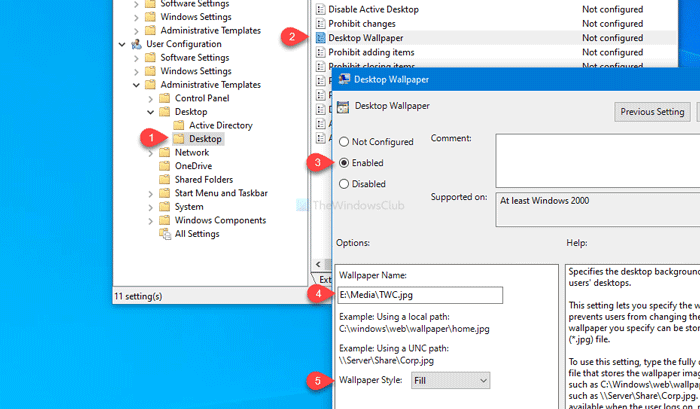
Successivamente, espandi l' elenco a discesa Stile sfondo e scegli uno stile in base allo sfondo e alla risoluzione dello schermo.(Wallpaper Style )
Infine, fai clic sul pulsante OK per salvare la modifica. Quindi, esci dal tuo account e accedi nuovamente al tuo account utente per ottenere la modifica.
Correlati(Related) : Elimina i profili utente più vecchi di un numero di giorni specificato al riavvio del sistema(Delete user profiles older than a specified number of days on system restart) .
Imposta(Set) lo sfondo del desktop utilizzando l' editor del Registro di sistema(Registry Editor)
Per impostare lo sfondo del desktop utilizzando l' Editor del Registro(Registry Editor) di sistema , attenersi alla seguente procedura-
- Premi Win+R.
- Digita regedit e premi il pulsante Invio(Enter) .
- Fare clic sul pulsante Sì(Yes) .
- Passa a Politiche(Policies) in HKCU .
- Fare clic con il pulsante destro del mouse su Politiche (Policies) > New > Key .
- Denominalo come Sistema(System) .
- Fare clic con il tasto destro del mouse(Right-click) su System > New > String Value .
- Chiamalo come Sfondo(Wallpaper) .
- Fare doppio clic su di esso e immettere il percorso dello sfondo.
- Fare clic con il tasto destro del mouse(Right-click) su System > New > String Value .
- Chiamalo come WallpaperStyle .
- Fare doppio clic su di esso per impostare un dato Valore(Value) .
- Fare clic su OK per salvare la modifica.
Diamo un'occhiata a questi passaggi in dettaglio.
Precauzione: (Precaution: ) prima di iniziare, non dimenticare di creare un punto di ripristino del sistema per essere al sicuro.
All'inizio, premi Win+R , digita regedite premi il pulsante Invio (Enter ) . Mostrerà il prompt UAC . In tal caso, fare clic sul pulsante Sì (Yes ) per aprire l' Editor del Registro(Registry Editor) di sistema . Successivamente, vai a questo percorso-
HKEY_CURRENT_USER\SOFTWARE\Microsoft\Windows\CurrentVersion\Policies
Fare clic con il pulsante destro del mouse su Politiche > New > Key e denominarlo come Sistema(System) . Quindi, fai clic con il pulsante destro del mouse su Sistema> New > String Value e denominalo come Sfondo(Wallpaper) .
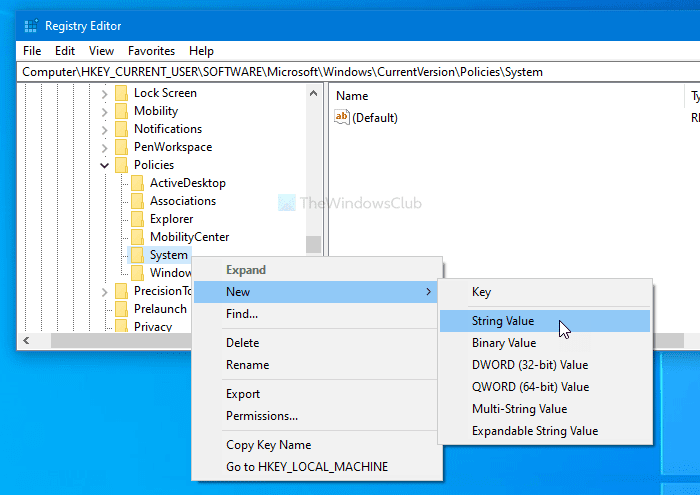
Fare doppio clic su di esso e immettere il percorso del file come Dati valore(Value data) . Quindi, fare clic sul pulsante OK .
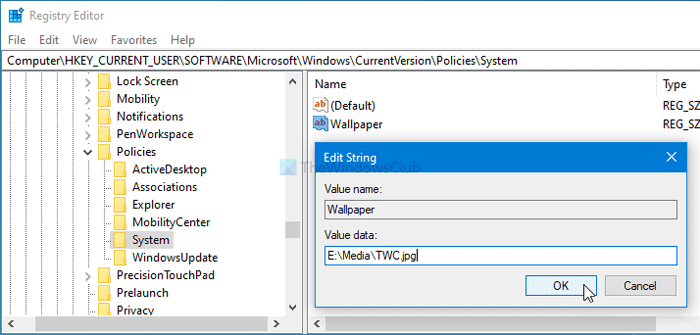
Quindi, fai clic con il pulsante destro del mouse su Sistema> New > String Value e denominalo come WallpaperStyle . Successivamente, fai doppio clic su WallpaperStyle e imposta i dati del valore(Value) come segue-
- Centro: 0
- Tegola: 1
- Allunga: 2
- Vestibilità: 3
- Riempi: 4
- Intervallo: 5
Fare clic sul pulsante OK per salvare la modifica.
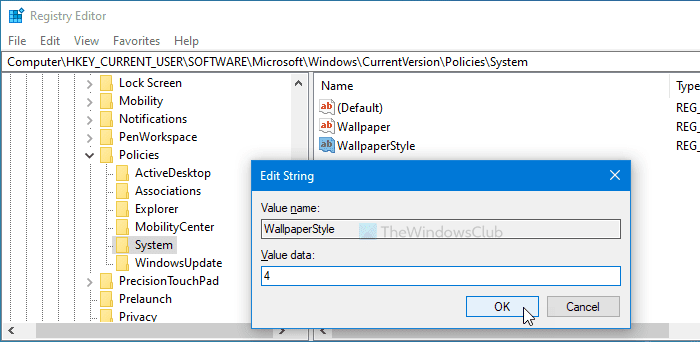
Alla fine, esci dal tuo account utente e accedi nuovamente. Una volta terminato(Once) , troverai il tuo nuovo sfondo come sfondo del desktop.
Nel caso in cui desideri rimuovere questo sfondo, vai al seguente percorso-
HKEY_CURRENT_USER\SOFTWARE\Microsoft\Windows\CurrentVersion\Policies
E fai clic con il pulsante destro del mouse su Policies > Delete . Quindi, conferma la modifica facendo nuovamente clic sul pulsante Elimina(Delete) .
Spero che questo tutorial ti sia utile.
Leggi successivo(Read next) : Impedisci agli utenti di modificare lo sfondo del desktop in Windows 10 .
Related posts
Disabilita Delivery Optimization via Group Policy or Registry Editor
Come creare Firefox Segnalibri usando Group Policy and Registry Editor
Come disabilitare Camera usando Group Policy or Registry Editor
Desktop Background Group Policy non sta applicando in Windows 10
Come aggiungere Group Policy Editor a Windows 10 Home Edition
Registry Editor Non si apre, si schianta o smesso di funzionare in Windows 10
Attivare o disattivare Startup Boost in Edge utilizzando Registry or Group Policy Editor
7 modi per avviare l'Editor del Registro di sistema come amministratore, in Windows
Come spegnere App Notifications usando Registry Editor in Windows 10
Accensione o spegnimento Dormire Tabs in Edge usando Registry or Group Policy
Pagina non disponibile, l'amministratore IT ha accesso limitato ad alcune aree
Abilita, disabilita Autocorrect and Highlight Misspelled Words - Windows 10
Come disabilitare Picture Password Sign-In option in Windows 10
Come disabilitare Save Password option in Edge utilizzando Registry Editor
Accendere o spegnere Windows Spotlight utilizzando Registry or Group Policy Editor
RegCool è un avanzato Registry Editor software per Windows 10
Prevent installation di Programs da rimovibile Media Source
Configurare Controlled Folder Access utilizzando Group Policy & PowerShell
Le politiche di sicurezza sono impostate per mostrare informazioni sull'ultimo accesso interattivo
Abilita Windows 10 Full Schermo Start Menu Uso Group Policy or Registry
